МФУ SAMSUNG CLX-3185 - инструкция пользователя по применению, эксплуатации и установке на русском языке. Мы надеемся, она поможет вам решить возникшие у вас вопросы при эксплуатации техники.
Если остались вопросы, задайте их в комментариях после инструкции.
"Загружаем инструкцию", означает, что нужно подождать пока файл загрузится и можно будет его читать онлайн. Некоторые инструкции очень большие и время их появления зависит от вашей скорости интернета.
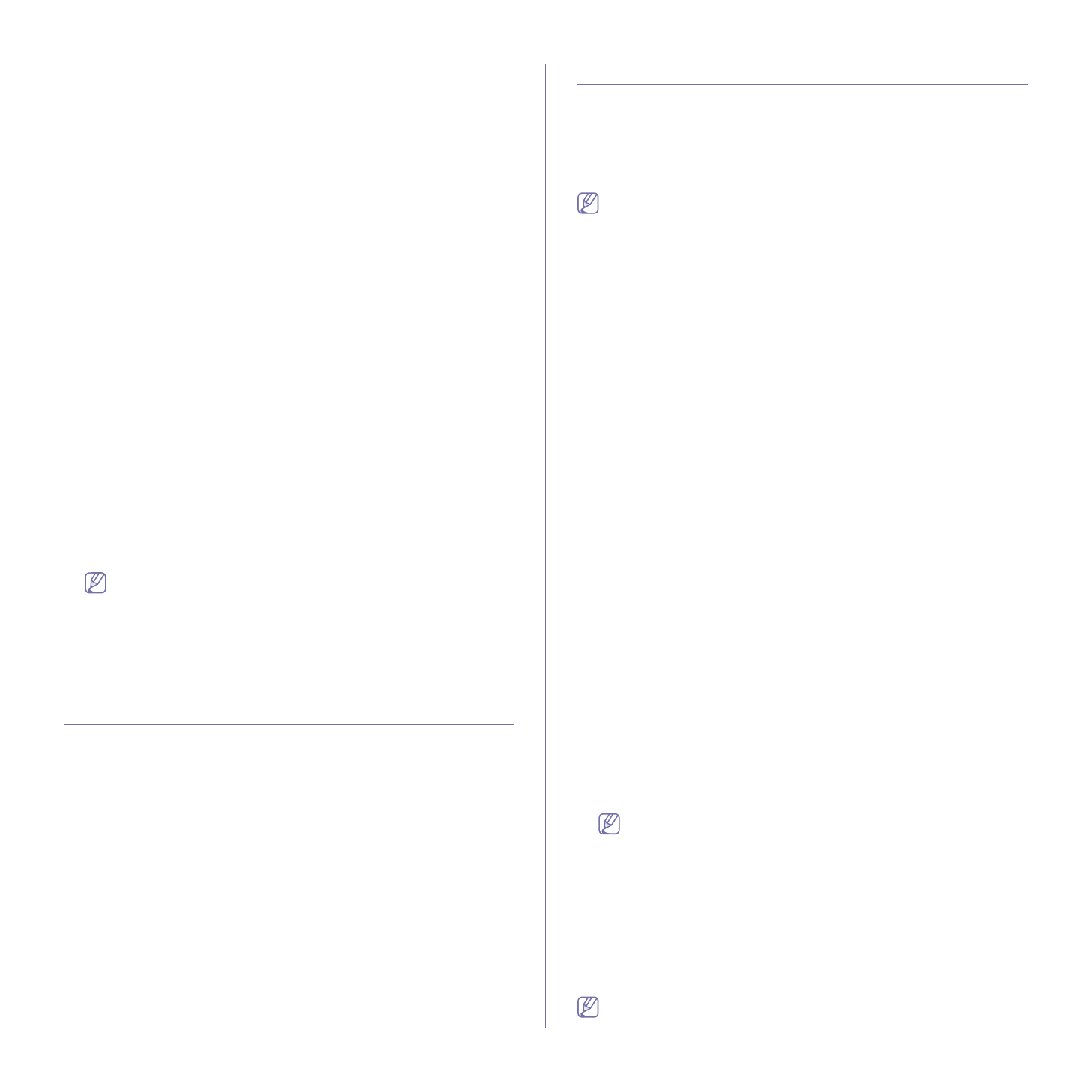
Сканирование
_ 89
отмечен
,
область
сканирования
будет
выбираться
автоматически
,
как
показано
в
предпросмотре
.
-
Определение
пустых
страниц
:
автоматическое
определение
того
,
является
ли
сканируемое
изображение
пустой
страницей
.
-
Удалить
страницу
:
пустые
страницы
будут
удалены
в
конце
процесса
сканирования
.
-
Разделить
файлы
:
пустая
страница
будет
иметь
функцию
разделителя
заданий
сканирования
.
Таким
образом
,
при
сканировании
сразу
нескольких
страниц
пустая
страница
разделит
последовательность
сканируемых
изображений
на
части
.
Каждая
часть
будет
обработана
как
отдельный
документ
(
группа
).
-
Запускать
со
сканера
:
если
эта
функция
отмечена
,
процессом
сканирования
можно
управлять
с
помощью
сенсорного
экрана
сканера
,
а
не
с
компьютера
.
Эта
опция
недоступна
в
некоторых
моделях
сканеров
.
•
Дополнительные
:
в
режиме
Дополнительные
доступны
дополнительные
опции
,
такие
как
Регулировка
изображения
,
Улучшение
изображения
,
а
также
Дополнительные
параметры
.
-
Регулировка
изображения
:
выполнение
преобразований
отсканированного
изображения
:
сюда
входит
автоматическое
изменение
размера
изображения
,
выравнивание
и
вращение
.
-
Улучшение
изображения
:
удаление
различных
дефектов
изображения
и
улучшение
его
качества
.
-
Дополнительные
параметры
:
особая
обработка
отсканированных
изображений
:
эта
обработка
включает
в
себя
объединение
нескольких
отсканированных
частей
изображений
в
одно
изображение
,
обработку
отсканированных
книг
и
печать
водяных
знаков
.
Нажмите
кнопку
Справка
,
расположенную
в
нижнем
левом
углу
окна
,
и
щелкните
на
любом
параметре
,
данные
о
котором
вы
хотите
получить
.
На
экране
откроется
всплывающее
окно
с
информацией
о
функции
,
выполняемой
выбранным
параметром
.
Окно
выводится
с
помощью
Средство
сканирования
.
Сканирование
с
помощью
TWAIN-
совместимых
приложений
При
использовании
для
сканирования
других
приложений
следует
убедиться
в
том
,
что
они
поддерживают
интерфейс
TWAIN,
например
Adobe Photoshop.
Для
сканирования
с
помощью
TWAIN-
совместимого
приложения
следуйте
нижеприведенной
инструкции
.
1.
Убедитесь
в
том
,
что
устройство
подключено
к
компьютеру
и
включено
.
2.
Загрузите
оригиналы
документов
в
автоподатчик
лицевой
стороной
вверх
либо
поместите
один
оригинал
на
стекло
экспонирования
лицевой
стороной
вниз
(
см
. «
. 63).
3.
Откройте
приложение
,
например
Adobe Photoshop.
4.
Откройте
окно
TWAIN
и
установите
значения
параметров
сканирования
.
5.
Отсканируйте
и
сохраните
изображение
.
Сканирование
с
помощью
драйвера
WIA
Устройство
поддерживает
драйвер
загрузки
рисунков
Windows (WIA)
для
сканирования
изображений
. WIA –
стандартный
компонент
Microsoft Windows XP,
предназначенный
для
работы
с
цифровыми
камерами
и
сканерами
.
В
отличие
от
драйвера
TWAIN
драйвер
WIA
позволяет
сканировать
изображение
и
работать
с
ним
без
использования
дополнительных
приложений
.
Драйвер
работает
только
под
управлением
системы
Windows XP/
Vista
и
только
через
порт
USB.
Windows XP
1.
Убедитесь
в
том
,
что
устройство
подключено
к
компьютеру
и
включено
.
2.
Загрузите
оригиналы
документов
в
автоподатчик
лицевой
стороной
вверх
либо
поместите
один
оригинал
на
стекло
экспонирования
лицевой
стороной
вниз
.
(
См
. «
3.
В
меню
Пуск
выберите
пункты
Панель
управления
>
Сканеры
и
камеры
.
4.
Дважды
щелкните
по
значку
принтера
.
Запустится
Мастер
работы
со
сканером
или
цифровой
камерой
.
5.
Щелкните
Далее
.
6.
Задайте
параметры
в
окне
Выберите
предпочтения
сканирования
и
нажмите
кнопку
Просмотр
,
чтобы
просмотреть
,
как
они
влияют
на
изображение
.
7.
Щелкните
Далее
.
8.
Введите
имя
изображения
и
выберите
формат
файла
и
папку
для
его
сохранения
.
9.
Изображение
копируется
на
компьютер
.
Выберите
один
из
параметров
на
экране
.
10.
Щелкните
Далее
.
11.
Щелкните
Готово
.
Windows Vista
1.
Убедитесь
в
том
,
что
устройство
подключено
к
компьютеру
и
включено
.
2.
Загрузите
оригиналы
документов
в
автоподатчик
лицевой
стороной
вверх
либо
поместите
один
оригинал
на
стекло
экспонирования
лицевой
стороной
вниз
.
(
См
. «
3.
В
меню
Пуск
последовательно
выберите
пункты
Панель
управления
>
Оборудование
и
звук
>
Сканеры
и
камеры
.
4.
Дважды
щелкните
Сканирование
документа
или
изображения
.
Откроется
приложение
Факсы
и
сканирование
Windows
.
•
Для
просмотра
списка
сканеров
нажмите
Просмотр
сканеров
и
камер
.
•
Если
пункт
Сканирование
документа
или
изображения
отсутствует
,
откройте
программу
MS Paint
и
выберите
пункт
Со
сканера
или
камеры
...
в
меню
Файл
.
5.
Щелкните
Новое
сканирование
.
Откроется
окно
драйвера
сканера
.
6.
Выберите
значения
параметров
сканирования
и
нажмите
кнопку
Просмотр
,
чтобы
увидеть
,
как
внесенные
изменения
отражаются
на
изображении
.
7.
Щелкните
Сканировать
.
Чтобы
отменить
задание
сканирования
,
нажмите
в
окне
Мастер
работы
со
сканером
или
цифровой
камерой
кнопку
Отменить
.
Содержание
- 3 Информация
- 4 Правила
- 5 Установка
- 8 Нормативная
- 14 Декларация
- 16 Заявления
- 17 Лицензия
- 20 руководстве
- 21 Дополнительные
- 22 Функции; Специальные
- 24 Введение; данной; Обзор; Вид
- 32 Уведомление
- 33 Приступая
- 34 Системные; Microsoft® Windows®
- 35 Macintosh
- 38 Совместное
- 39 Настройка; Сетевое; Полезные; SyncThruTM Web Service
- 40 Работа
- 44 Конфигурация; Включение
- 57 Устранение
- 59 Базовая
- 62 компьютера
- 63 Материалы; Загрузка; На
- 64 Выбор
- 66 лотке
- 67 Печать; Конверты
- 70 Samsung AnyWeb Print; Samsung Easy Color Manager; Драйвер
- 71 Доступ
- 72 Использование
- 76 Изменение
- 79 Копирование; Яркость; Изображение
- 83 Сканирование; Для
- 88 Вкладка
- 89 WIA; Windows XP
- 91 Добавление
- 93 Отправка
- 96 Получение
- 97 DRPD
- 99 Пересылка
- 101 Поиск
- 106 Состояние
- 107 Прием
- 109 Очистка; Сеть
- 113 Инструменты
- 114 Smart Panel
- 115 SmarThru
- 116 Открытие; Окно
- 117 Ports configuration
- 118 Обслуживание; Чистка
- 121 Хранение
- 122 Проверка
- 123 Перераспределение
- 126 области
- 128 Сведения; Значение
- 133 Проблемы
- 137 A a B b C
- 141 Типичные
- 143 Расходные; Порядок; Доступные
- 145 Замена
- 148 Технические
- 154 Глоссарий
- 160 Сайт техники и электроники; Наш сайт
Характеристики
Остались вопросы?Не нашли свой ответ в руководстве или возникли другие проблемы? Задайте свой вопрос в форме ниже с подробным описанием вашей ситуации, чтобы другие люди и специалисты смогли дать на него ответ. Если вы знаете как решить проблему другого человека, пожалуйста, подскажите ему :)












































































































































































